CopyRight©2019 ct96006.cn All Right Reserved 渝ICP备20008086号-41
Win10操作系统防火墙关闭失败的解决方法
如何关闭win10防火墙?最近有伙伴想关闭win10系统的防火墙,但是不知道怎么操作。这种情况下我们该怎么办?
win10防火墙关闭不了的解决方法
1、在Windows设置界面里,找到“网络和Internet”选项,点击它进入其中。

2、在新界面里,找到“Windows防火墙”选项,点击它进入其中。

3、在防火墙界面里,可以看到有三种防火墙,点击“域网络”选项,将防火墙下方的滑块关闭即可。

4、回到上一页,点击“专用网络”选项,将防火墙下方的滑块关闭即可。

5、回到上一页,点击“公用网络”选项,将防火线下方的滑块关闭即可。

6、回到上一页后,可以看到所有的防火墙都关闭了,若是想要恢复,点击各个网络下方的“打开”按钮即可。

Win10关闭防火墙通知傻瓜式教程
win10怎么关闭防火墙通知大家都知道电脑网络防火墙有时会给用户弹出安全消息提醒,不过很多用户都很信任防火墙,所以感觉可以关掉安全消息通知,不需要提醒。
操作方法
1、我们打开电脑,在电脑搜索框搜索【控制面板】打开。
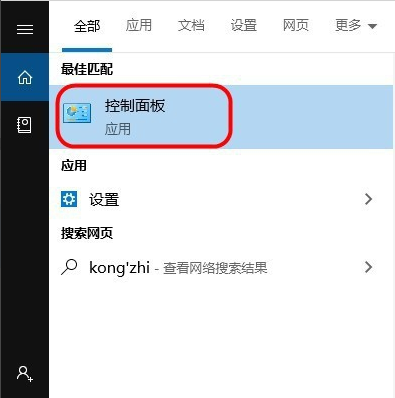
2、接下来在控制面板中找到【系统和安全】,点击进入。
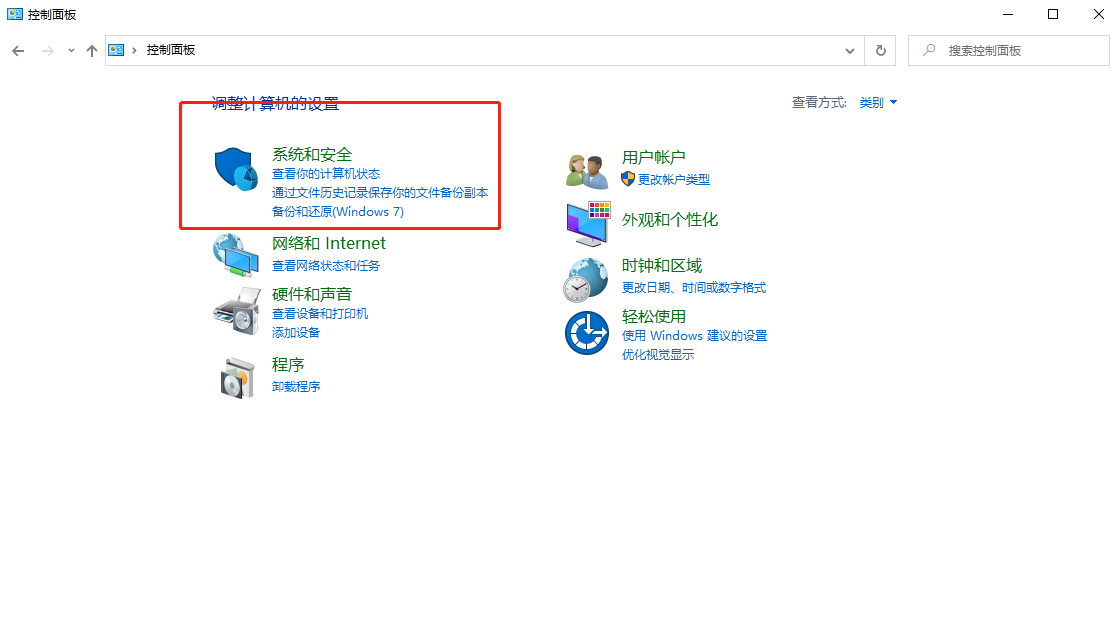
3、接下来找到【安全和维护】,点击进去。
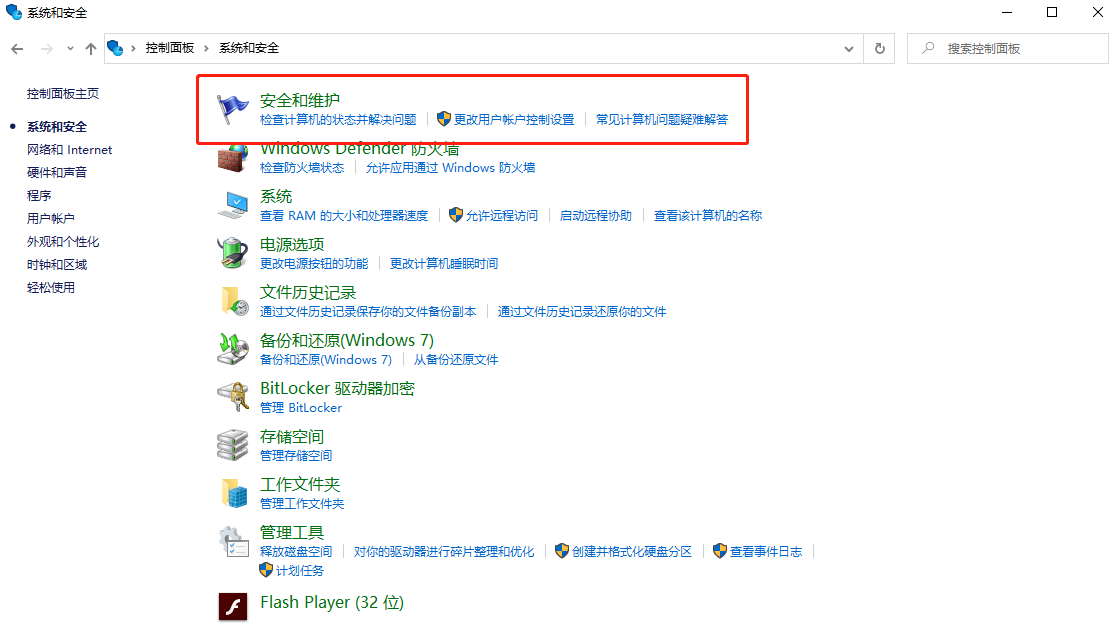
4、接下来转到安全和维护页面后,点击左栏【更改安全和维护设置】。
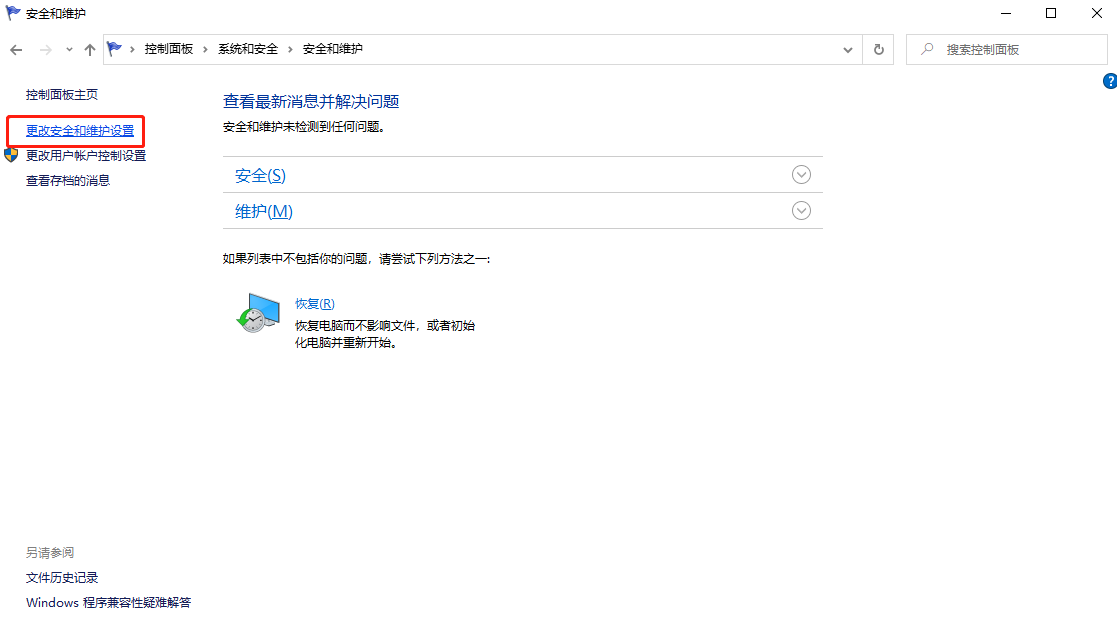
5、接下来在打开页面中找到网络防火墙,把前面勾去掉。最后点击确定就好啦。
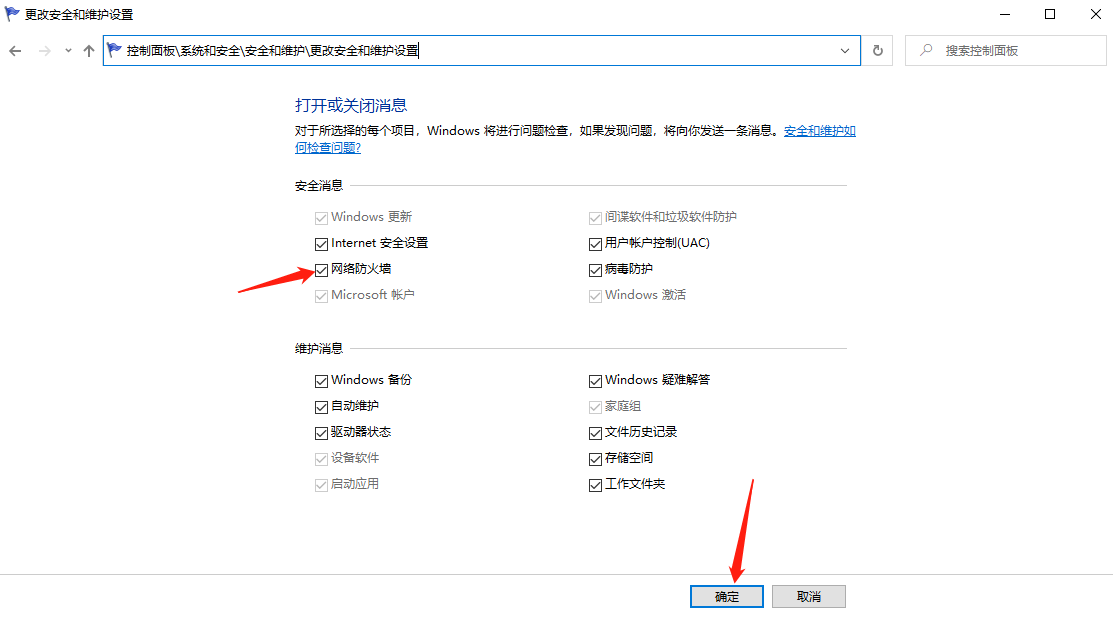
如何在2022年设置Windows 10邮件: 详细教程
win10邮件设置在哪里?您可以在Windows 10的设置中找到邮件设置位置。可以在“设置”-“帐户”-“邮件和账单”中找到邮件设置,在这里您可以设置账户信息、添加帐户、更改邮件设置等等。

Win10邮件设置方法教程
1、我们首先打开并进入win10邮件。
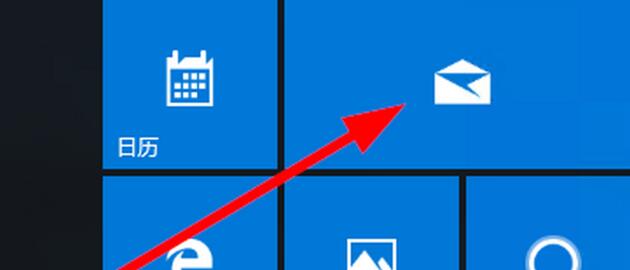
2、然后登录我们自己邮箱账户。
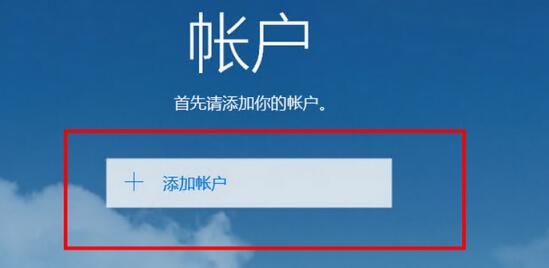
3、然后我们点击左上角的“三道杠图标”即可进入菜单,进行设置。
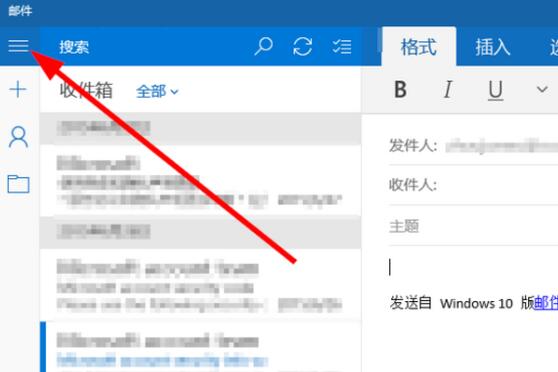
Win11:轻松掌控任务栏,解锁任务栏管理器的操作技巧
下一篇:华为watch buds各参数详情介绍
-
Win10应用商店下载的软件安装路径揭秘08-08
编辑:96006资源网
-
win10家庭版病毒和威胁防护设置方法教程09-03
编辑:96006资源网
-
揭密Win10内置虚拟光驱:开启全新光盘体验!08-08
编辑:96006资源网
-
Win10升级补丁位置介绍08-08
编辑:96006资源网
-
Win10系统蓝屏错误解决:通过兼容性修复软件兼容性问题08-14
编辑:96006资源网
-
如何在WIN10系统中升级最新补丁09-29
编辑:96006资源网














